Bergantung pada pengaturan lokasi atau perangkat Anda, Facebook mungkin mengubah bahasa aplikasi dari bahasa Inggris ke bahasa lainnya. Ini juga bisa terjadi jika Anda secara tidak sengaja mengubah pengaturan bahasa Facebook. Setelah bahasa UI berubah, semuanya menjadi membingungkan, karena terkadang terjemahan dapat dilakukan dengan buruk, atau Anda bahkan mungkin tidak mengetahui bahasanya. Satu-satunya solusi adalah mengubah bahasa Facebook kembali ke bahasa Inggris.
Jangan khawatir. Dalam panduan ini, kami akan membantu Anda dengan semua cara untuk mengubah bahasa antarmuka Facebook kembali ke bahasa Inggris. Mari kita mulai.
Hal yang Perlu Diperhatikan Saat Anda Menghentikan Facebook Mengubah Bahasa
Meskipun tangkapan layar yang digunakan di sini menggunakan bahasa Inggris, Anda masih dapat mengikutinya berdasarkan posisi opsi dan ikon sejak mereka tidak akan berubah dengan bahasa. Jika Anda mengubah pengaturan bahasa di satu perangkat, itu tidak akan diperbarui secara otomatis di perangkat lain.
Cara Mengubah Bahasa di Facebook di Android
Jika Anda ingin mengubah pengaturan bahasa Facebook ke bahasa Inggris atau bahasa lain pilihan Anda, Anda perlu:
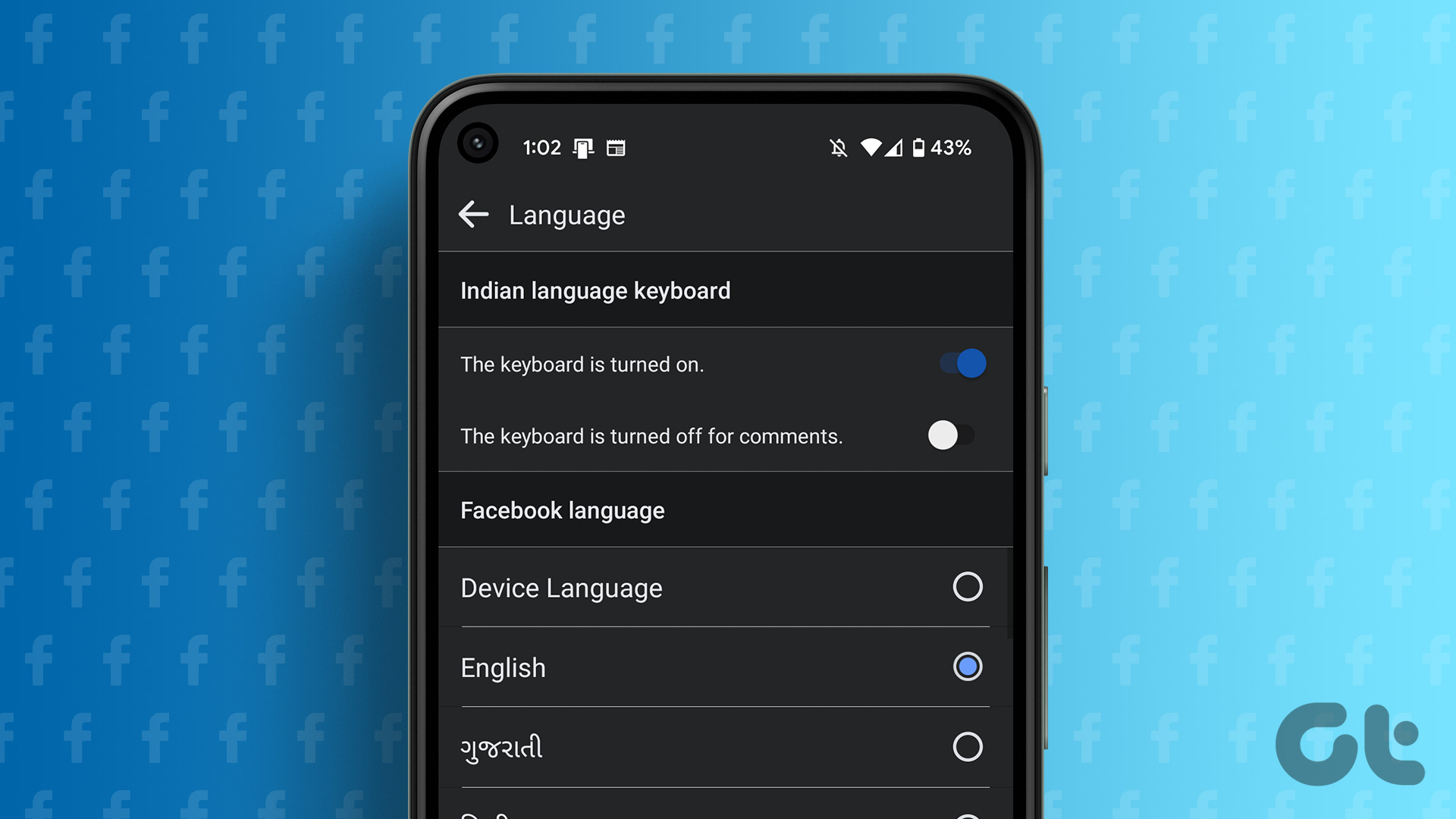
Langkah 1: Buka aplikasi Facebook di Android Anda perangkat atau iPhone.
Langkah 2: Tekan menu hamburger (gambar profil).
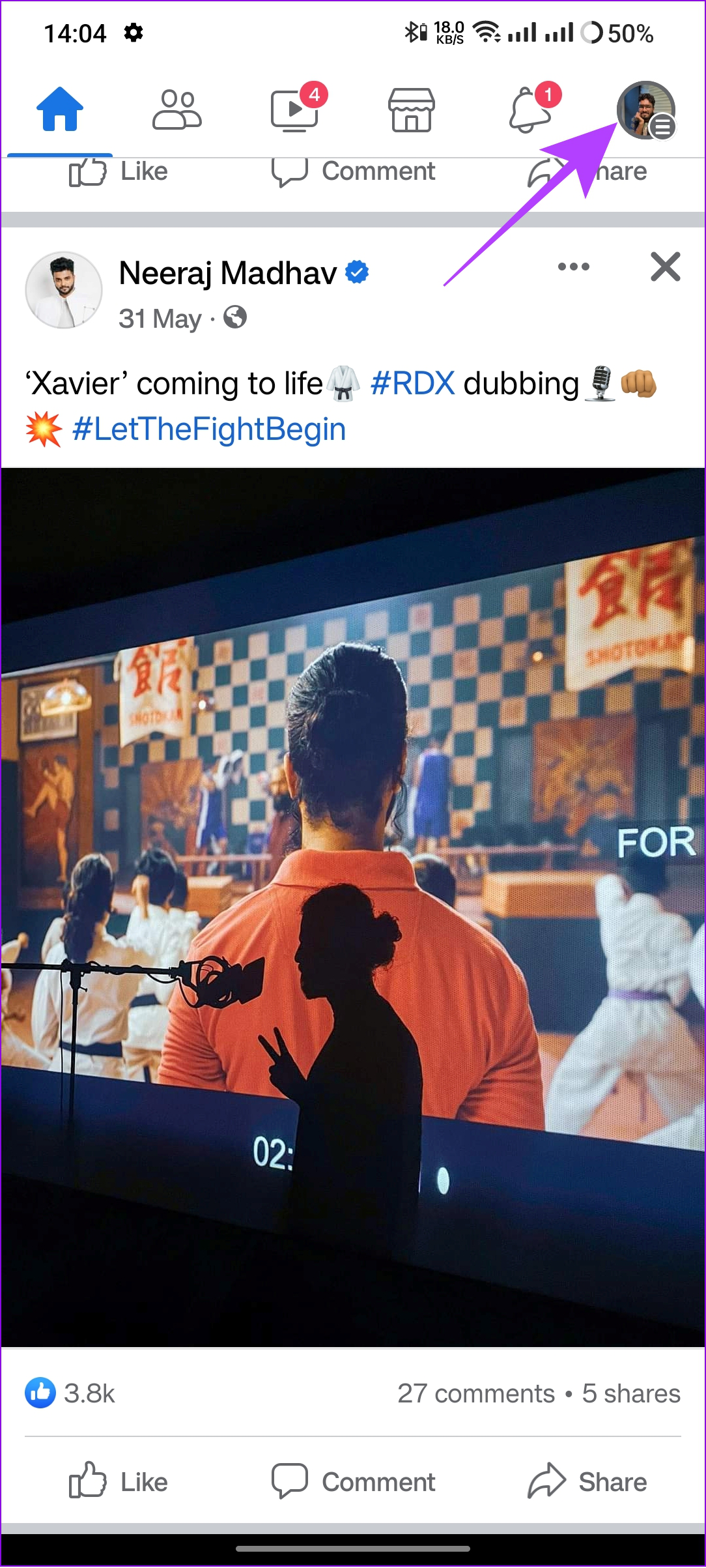
Langkah 3: Gulir ke bawah dan pilih’Pengaturan & privasi,’
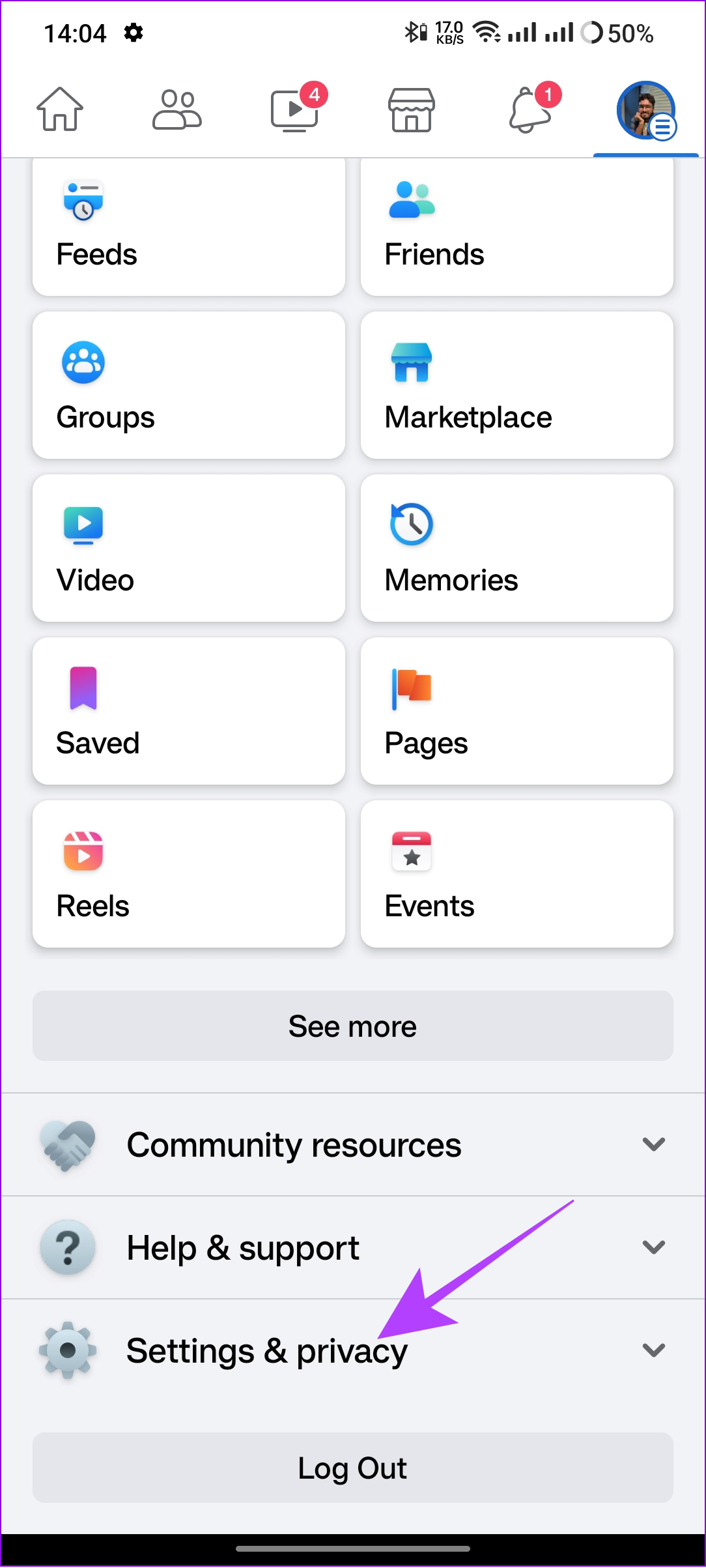
Langkah 4: Pilih Bahasa lalu pilih bahasa pilihan Anda.
Baca Juga: Cara melihat siapa yang melihat profil Facebook Anda
Periksa Pengaturan Bahasa Facebook Lainnya
Jika Anda ingin mendapatkan opsi lanjutan untuk menyesuaikan pengaturan bahasa di Facebook, ikuti langkah-langkah ini di perangkat Android dan iOS Anda:
Langkah 1: Buka Facebook > tekan menu hamburger dan pilih’Pengaturan & privasi,’
Langkah 2: Ketuk Pengaturan lalu ketuk’Bahasa dan wilayah.’
Langkah 3: Sekarang, pilih opsi yang relevan untuk mengubah pengaturannya.
Kiat: Jika Anda menggunakan Facebook Lite, Anda dapat langsung memilih bahasa pilihan Anda setelah membuka’Bahasa dan region.’
Baca Juga: Memperbaiki pengaturan privasi Facebook tidak berfungsi dengan baik
Hentikan Facebook Mengubah Bahasa di Browser
Serupa ke aplikasi Facebook, Anda juga dapat mengubah bahasa yang digunakan untuk menampilkan situs media sosial saat mengaksesnya dari browser web. Berikut cara melakukannya:
Langkah 1: Kunjungi Facebook di browser Anda atau dari tautan di bawah dan masuk dengan akun Anda.
Langkah 2: Tekan ikon gambar profil.
Langkah 3: Pilih’Pengaturan & privasi.’
Langkah 4: Klik Bahasa.

Langkah 5: Klik bahasa Facebook.
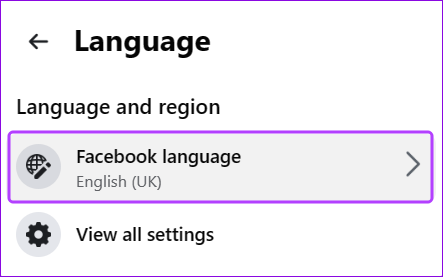
Langkah 6: Pilih bahasa pilihan Anda.
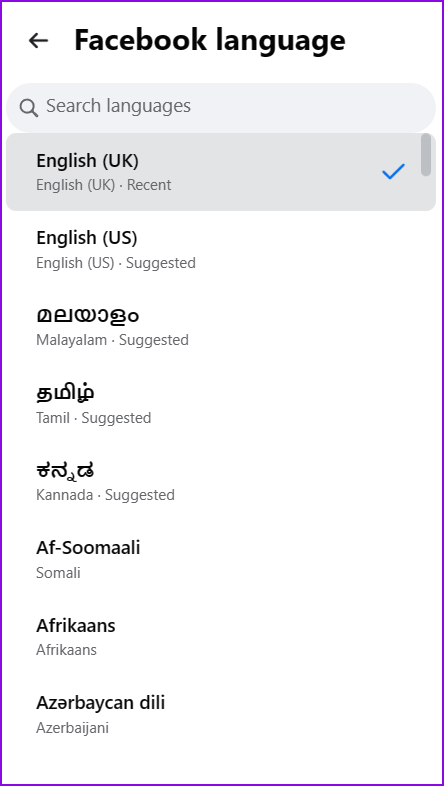
Ubah Bahasa Facebook di Browser Seluler
Langkah 1: Kunjungi Facebook di browser Anda atau dari tautan di bawah dan masuk dengan akun Anda.
Catatan: Jika Anda telah menginstal aplikasi Facebook di ponsel cerdas, Anda mungkin dialihkan ke aplikasi tersebut. Jika ini terjadi berkali-kali, coba masuk dari tab lain atau copot pemasangan aplikasi.
Langkah 2: Tekan menu hamburger (tiga baris).
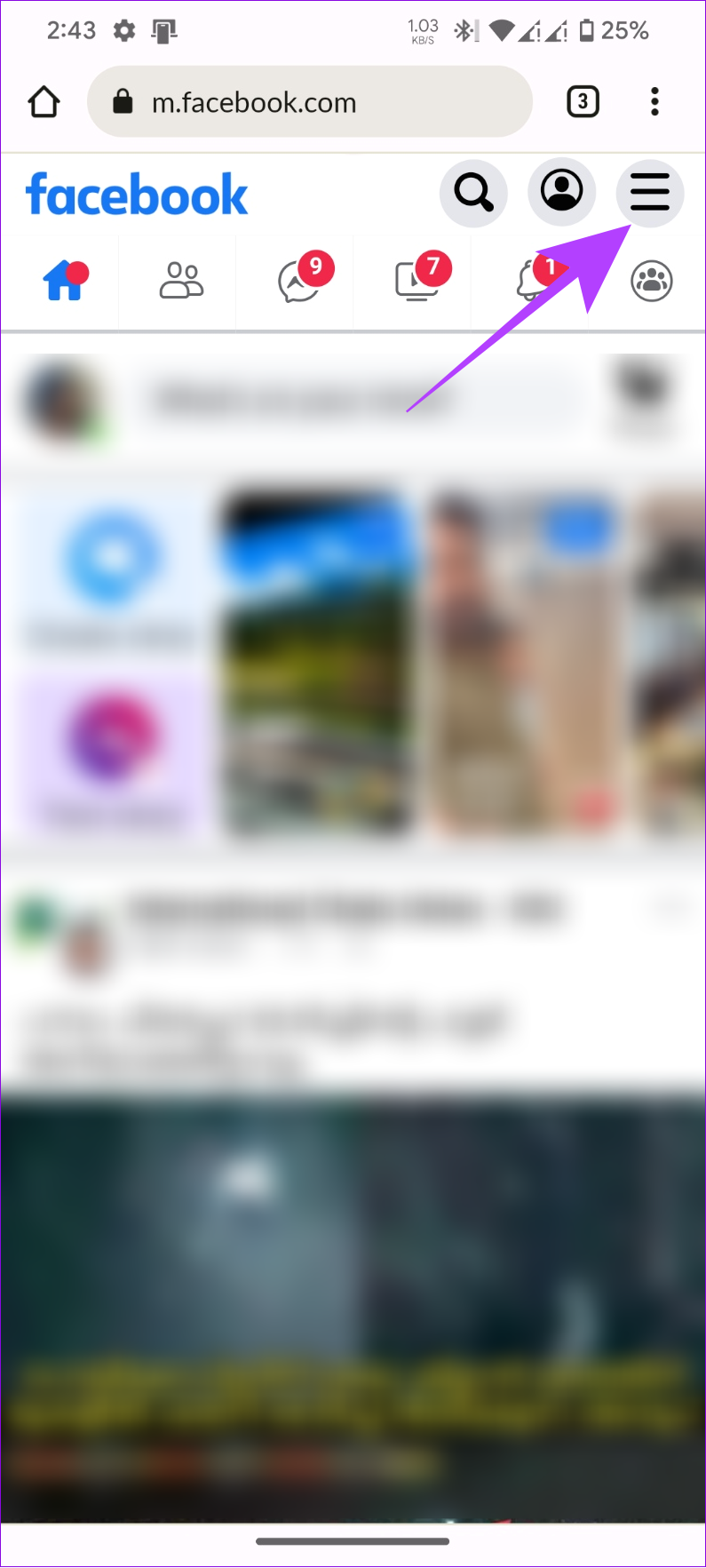
Langkah 3: Gulir ke bawah dan ketuk Bahasa dan pilih salah satu pilihan Anda.
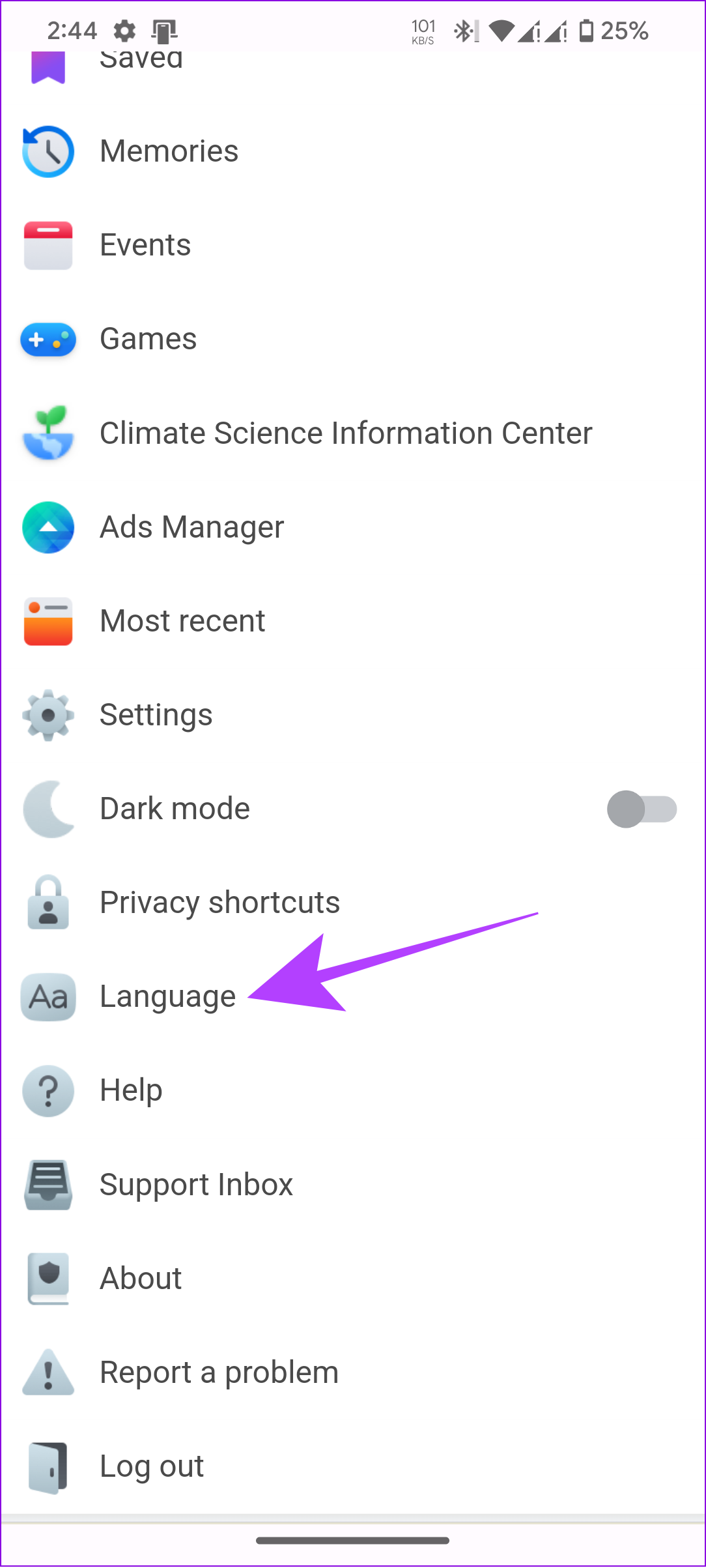
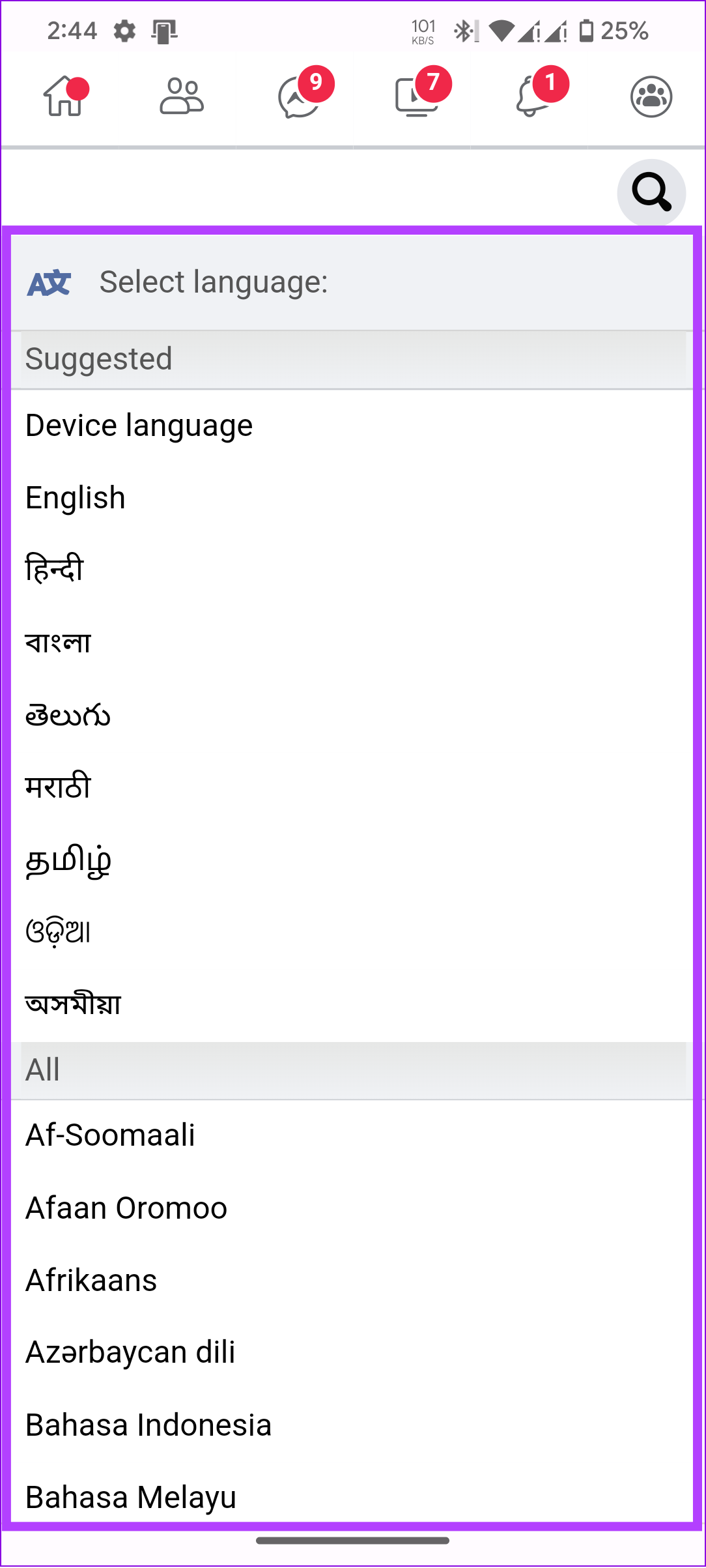
Baca Juga: Ganti Facebook nama akun dan nama pengguna
Pilih Bahasa yang Tidak Ingin Anda Terjemahkan Secara Otomatis di Facebook
Bahkan jika Anda telah menyetel bahasa di Facebook ke bahasa Inggris, Anda dapat terus melihat kiriman dari bahasa yang dipilih tanpa terjemahan otomatis.
Di Aplikasi Seluler
Langkah 1: Buka aplikasi Facebook dan ketuk menu hamburger.
Langkah 2: Gulir ke bawah dan ketuk’Pengaturan & privasi.’
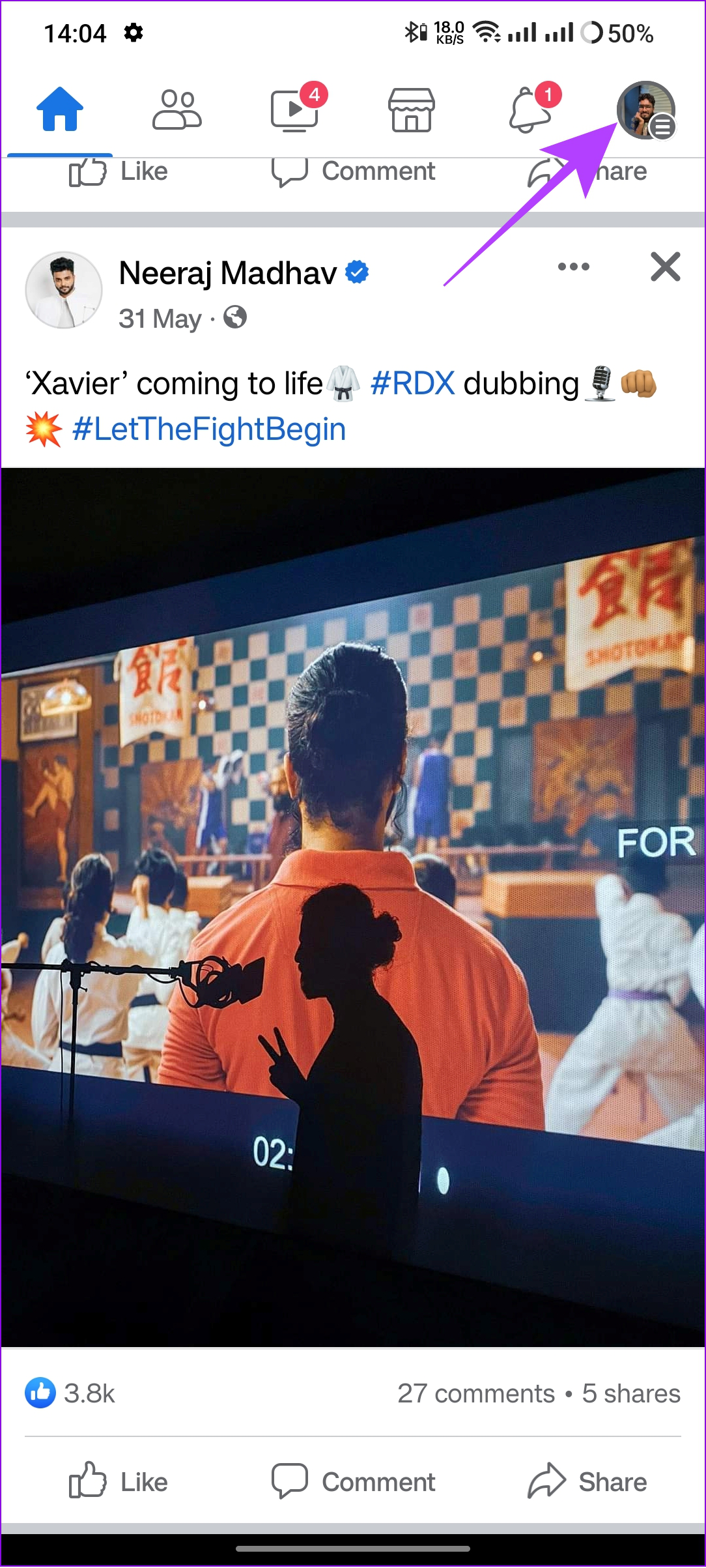
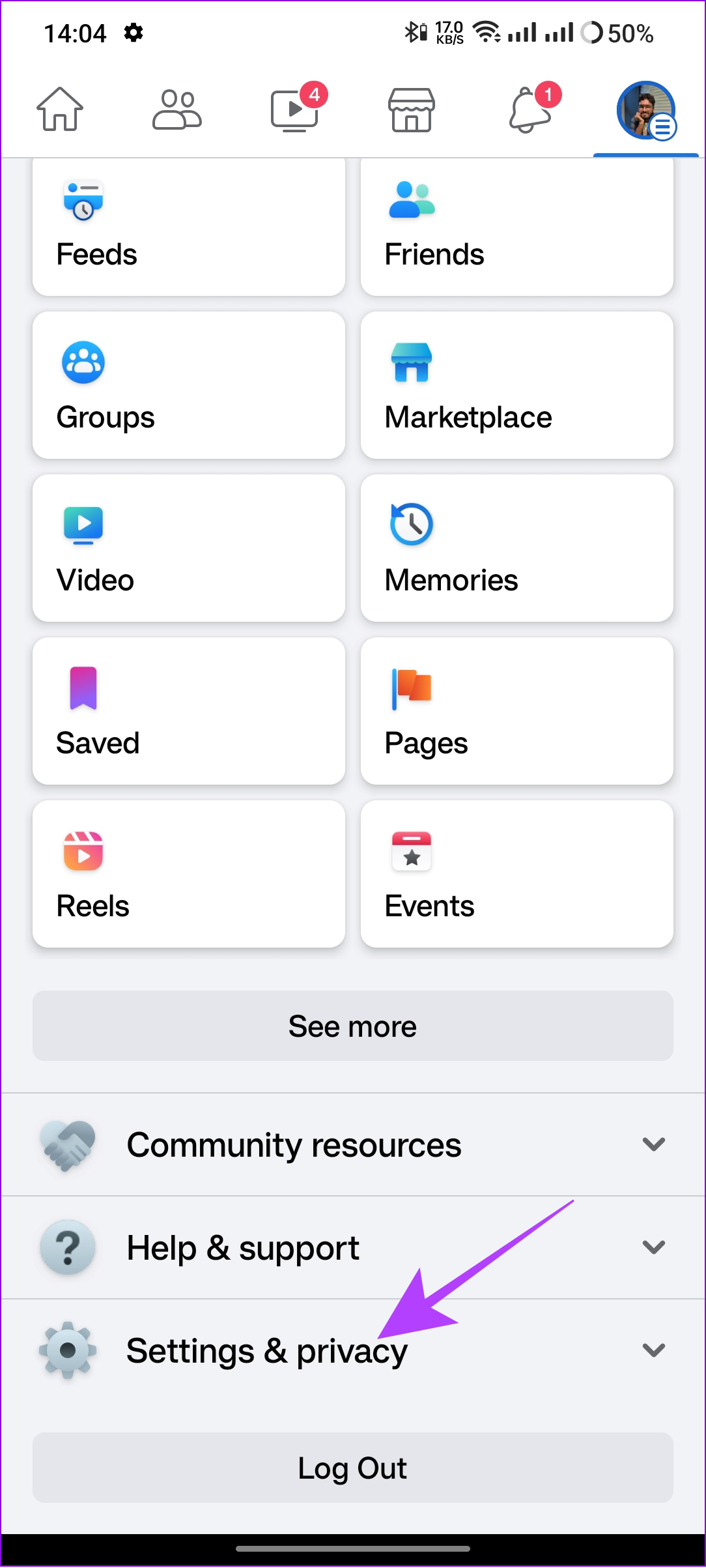
Langkah 3: Ketuk Pengaturan > ketuk’Bahasa dan wilayah’di bawah Preferensi.
Langkah 4: Ketuk’Bahasa yang tidak ingin Anda terjemahkan secara otomatis.’
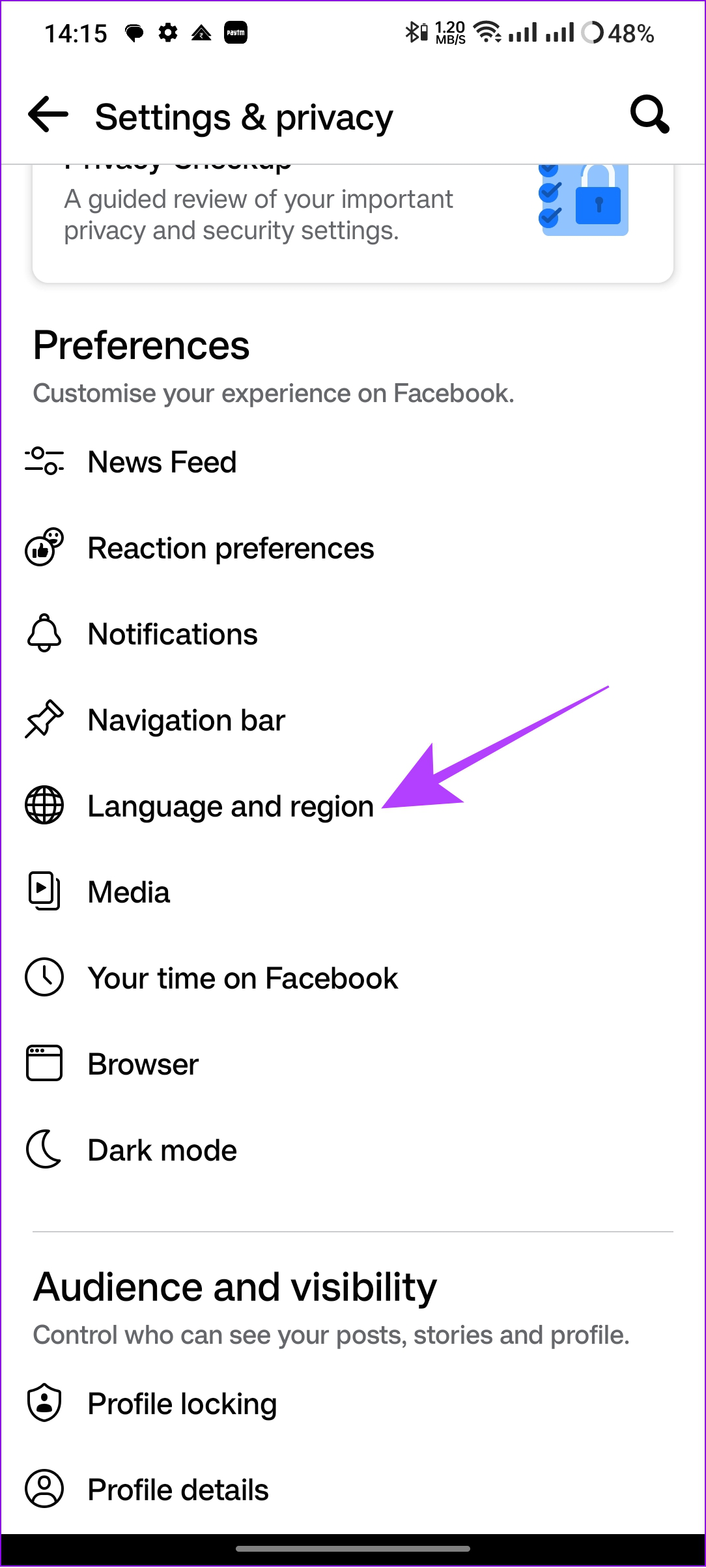
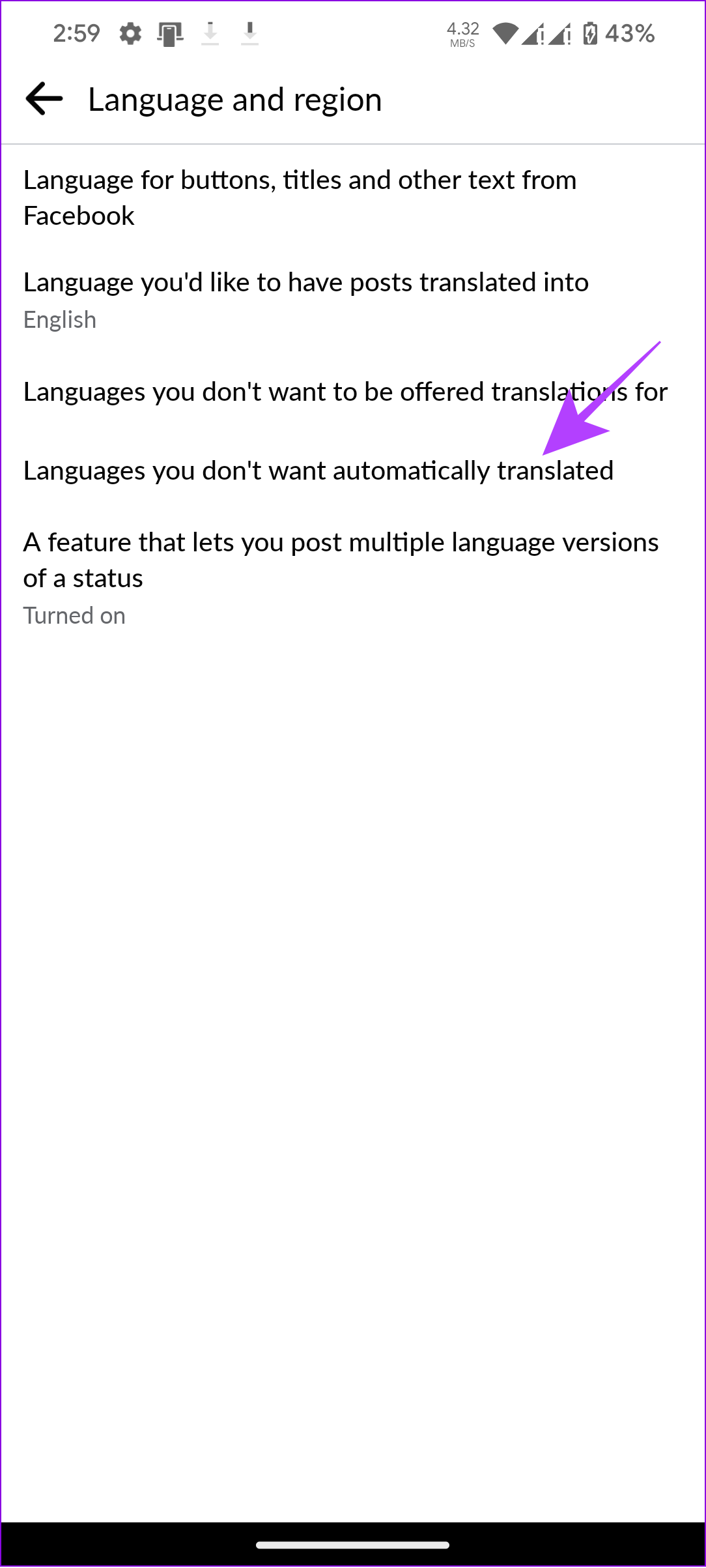
Langkah 5: Pilih bahasa dan tekan Simpan.
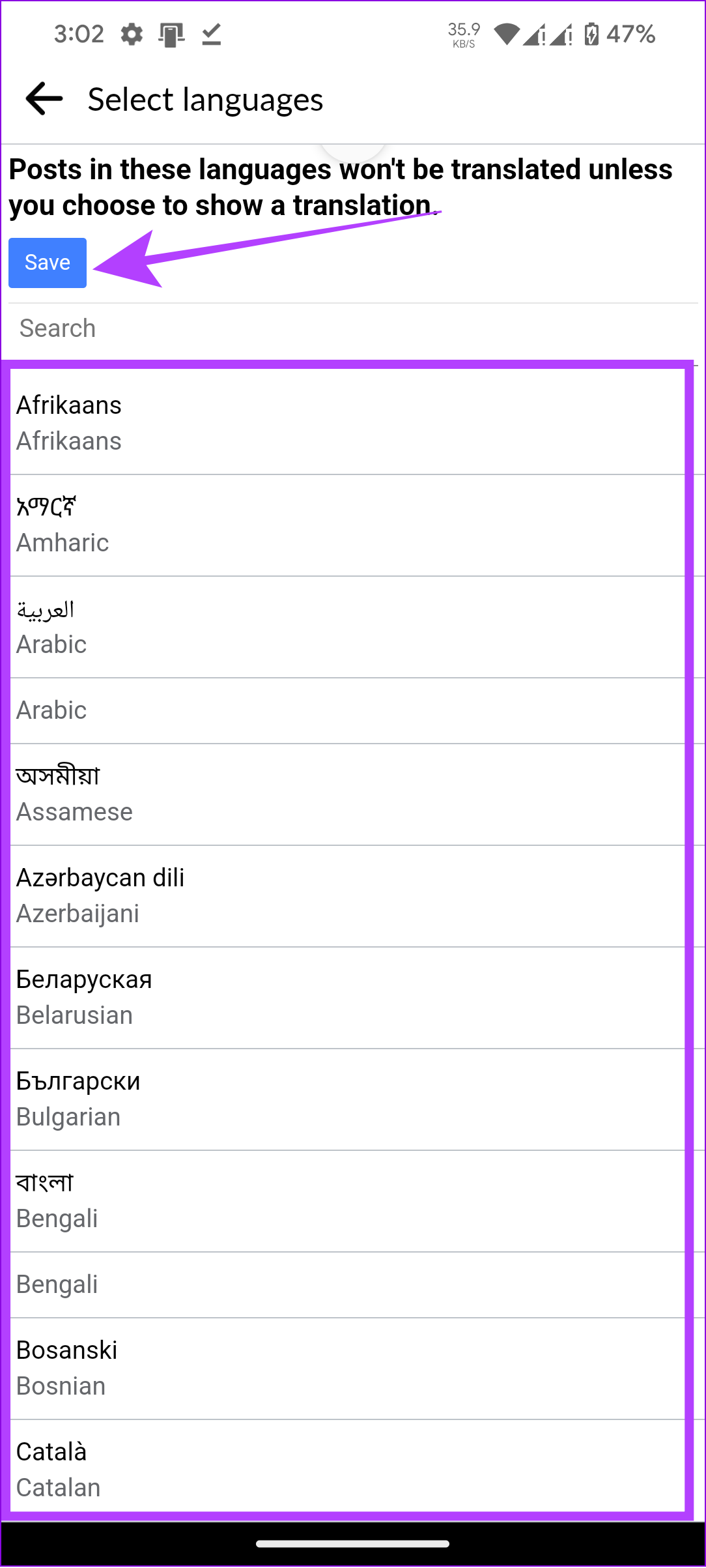
Pada Browser
Langkah 1: Kunjungi Facebook di browser Anda atau dari tautan di bawah dan masuk dengan akun Anda.
Langkah 2: Klik gambar profil Anda di kanan atas Facebook.
Langkah 3: Pilih’Pengaturan dan privasi.’
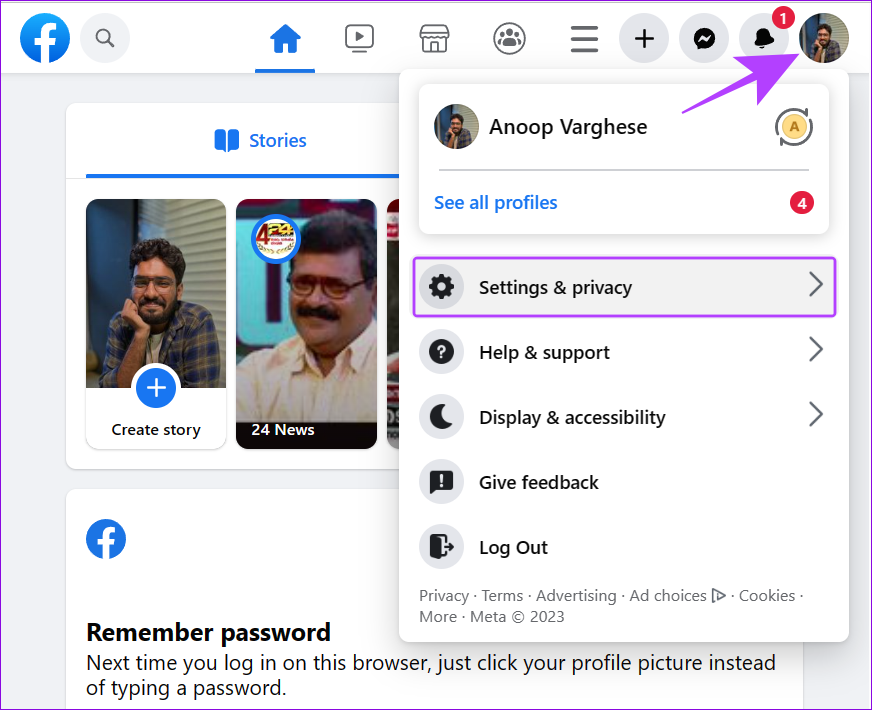
Langkah 4: Selanjutnya, klik Setelan
Langkah 4: Klik’Bahasa dan wilayah’dari sidebar.
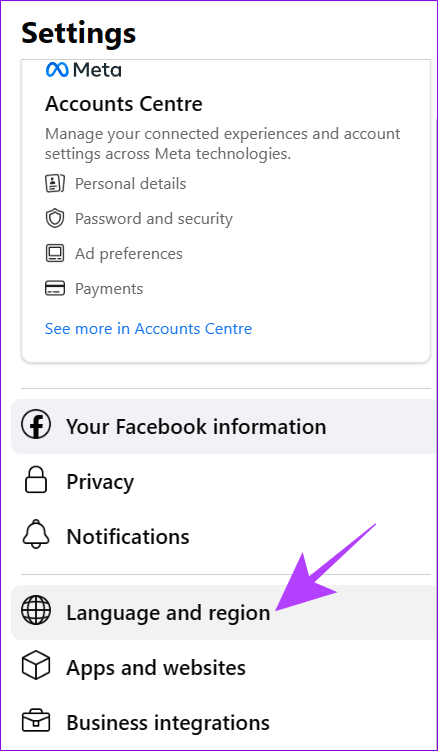
Langkah 5: Klik Edit di samping’Bahasa yang tidak ingin Anda terjemahkan secara otomatis.’
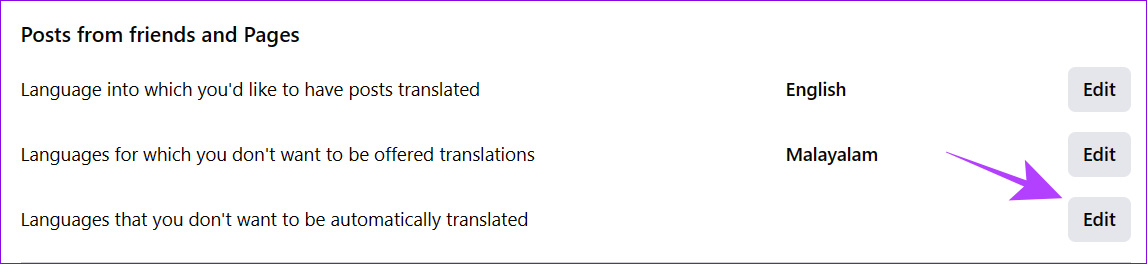
Langkah 6: Masukkan dan pilih bahasa, lalu tekan Simpan perubahan.
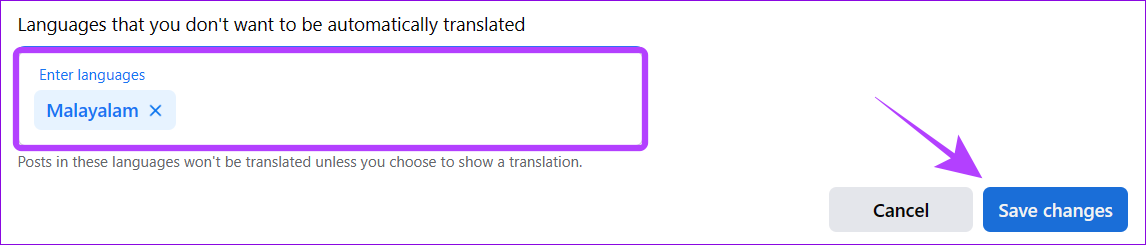
FAQ tentang Mengubah Bahasa Facebook
1. Mengapa saya tidak bisa melihat terjemahannya di Facebook?
Periksa apakah Anda telah menambahkan bahasa ke daftar bahasa yang tidak ingin Anda terjemahkan. Anda dapat memeriksanya dari pengaturan bahasa di Facebook.
2. Bagaimana cara menerjemahkan komentar di Facebook?
Tekan tombol terjemahan di bawah tombol komentar yang ingin Anda terjemahkan.
Saat Anda melihat kiriman yang diterjemahkan, tekan’Nilai terjemahan ini’di bawah terjemahan dan pilih’Postingan tidak dalam [Bahasa]’dari menu tarik-turun. Pilih Konfirmasi dari menu pop-up.
Nikmati Facebook dalam Bahasa yang Anda Suka
Menjengkelkan ketika bahasa Facebook berubah menjadi bahasa yang tidak Anda ketahui. Dengan panduan tentang cara mengubah bahasa Facebook kembali ke bahasa Inggris ini, kami harap Anda dapat kembali ke bahasa UI pilihan Anda.
